
Мазмұны:
- Автор John Day [email protected].
- Public 2024-01-30 10:24.
- Соңғы өзгертілген 2025-01-23 14:51.

Смартфонға әйнекті экраннан қорғаныс орнату кезінде сізде проблемалар болды ма? Сіз экранды қорғауды орнатудың ең оңай әдісін іздеп жүрсіз бе? Экранды қорғаушылар телефонды түсірген кезде телефон экранын сызаттар мен жарықтардан қорғайды. Менің нұсқаулығы бар графиканың көмегімен сіз енді экранды көпіршіктерсіз экран қорғаушысын орналастыра аласыз. Көптеген адамдар оны орнату кезінде бірнеше қадамды ұмытып, экранда көпіршіктер пайда болады. Бұл абайсыздық пен тәжірибенің болмауынан болады. Мен қорғаушыны орнатудың бірнеше қадамын қабылдадым және көрермендерге түсінікті болды.
*Ескерту: Ылғал алкогольді жастықшаны қолданғанда абай болыңыз, онымен тығыз байланыста болсаңыз, физикалық зақым келтіруі мүмкін.
Қажетті материалдар:
- Жаңа шыны экран қорғаушысы (телефон экранына байланысты)
- Ылғал алкогольді жастықтар мен құрғақ микрофибрильді шүберек
1 -қадам: Экранды тану және сатып алу құралдары
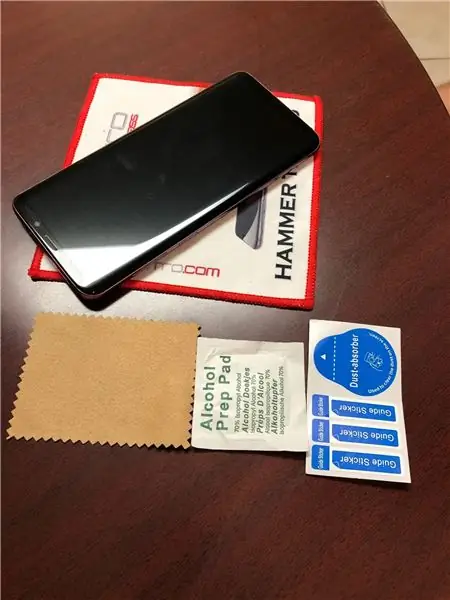
Біріншіден, біз смартфонның моделін білуіміз керек және телефон экранына сәйкес келетін жаңа экран қорғанышын сатып алуымыз керек.
2 -қадам: экранды тазалау және кептіру


Телефон экранын танығаннан кейін, біз төмендегі суретте көрсетілгендей, телефон экранын дымқыл спиртпен тазартамыз. Біз шаң мен кірді кетіру үшін және көпіршіктерден аулақ болу үшін оны бүкіл экранға сүртуіміз керек. Сонымен қатар, біз дымқыл телефон экранын микрофибрильді матамен кептіріп, орнатуға дайын болуымыз керек.
3 -қадам: Қорғанысты жақсы орнату және көпіршікті кетіру

Содан кейін экран өлшеміне сәйкес келетін шыны қорғаныс қойыңыз. Енді көпіршіктерді телефонның түбінен бастап экранның шетіне қарай ақырын басыңыз. Соңында, қалған көпіршіктерді шетіне қарай итеріп, орнатуды аяқтау үшін экранды қайтадан сүртіңіз.
4 -қадам: Қорытынды
Осы процедурадан кейін сіз әйнектің экранын қорғауды дұрыс орната аласыз.
Әркім осы нұсқаулық арқылы әйнекті экранды қорғауды орнатудың дұрыс әдісін үйренеді деп сенемін. Бұл қиын, бірақ мүмкін емес. Мен сізге нұсқауларды орындап, болашақ мақсаттар үшін пайдалы кері байланыс ұсынуға тырысамын.
Ұсынылған:
MultiBoard орнату/орнату: 5 қадам

MultiBoard орнату/орнату: MultiBoard - бұл Windows компьютеріне бірнеше пернетақтаны қосуға болатын бағдарлама. Содан кейін осы пернетақталарды енгізуді қайта бағдарламалаңыз. Мысалы, белгілі бір перне басылғанда қосымшаны ашыңыз немесе AutoHotkeyscript іске қосыңыз. Github: https: // g
Дискілердің кез келген түріне жазуды қорғауды қосыңыз немесе алып тастаңыз.: 3 қадам

Дискілердің кез келген түріне жазуды қорғауды қосыңыз немесе алып тастаңыз.: Өзіңіздің дискіңізге Жазуды қорғауды қосқыңыз немесе алып тастағыңыз келе ме? Осы нұсқаулықты орындаңыз, сонда сіз жасай аласыз
Қос экранды мониторды орнату: 7 қадам

Қос экранды мониторды орнату: компоненттерді фондық зерттеу VGA кабелі - бейне адаптері, сонымен қатар дисплей ақпаратын мониторға жіберілетін сигналға түрлендіруге мүмкіндік беретін кеңейту картасы немесе компоненті. HDMI, ажыратымдылығы жоғары мультимедиялық интерфейс
Кез келген .zip қалтасына құпия сөзді қорғауды қосыңыз: 4 қадам

Any.zip қалтасына құпия сөзді қорғауды қосу: Бұл нұсқаулық қалтаны қалай қысу керектігін айтады. оған пароль қосыңыз. Ескертпе: бұл қалтадағы файлдарды ашуға, оқуға немесе аша алмауға мүмкіндік береді, бірақ сіз файлдардың не екенін көре аласыз. Басқаша айтқанда, бұл сіз көре аласыз дегенді білдіреді
ITunes Store музыкасынан DRM қорғауды өшіру (Mac): 4 қадам

ITunes дүкеніндегі музыканы (Mac) өшіру: бұл менің басқа DRM - iTunes нұсқаулығында, Mac компьютерін қоспағанда … Сондықтан, бұл iTunes дүкеніндегі музыканы DRM қорғанысынан қалай ажыратуға болатыны туралы. Mac.Мен мұны PSP -ге немесе протенттен басқа құрылғыларға музыка қою үшін қолданамын
